Как вылечить хост от вирусов

Давайте рассмотрим угрозу dfh hosts corrupted и узнаем, что это за вирус, что он представляет собой и как исправить или удалить его из операционной системы вашего ПК. Сам по себе он не является вирусом и может быть обнаружен лишь одним существующим антивирусом — dr web.
Если говорить простым языком, то это блокнот хостс, располагающийся в любой ОС Windows. Он определяется в качестве опасного файла из-за видоизменения его состояния, то есть при установке какой-либо программы, она может внести в него необходимую информацию для корректной работы.
Понятное дело, что сканер SpIDer Guard считает действия такого типа недопустимыми и говорит об этом пользователю.
Однако и бывают исключения, например если вы того не подозревая установили программу-вирус и она внесла в hosts вредоносный код. В таком случае, рекомендуется вылечить (откатить все изменения) до первоначального состояния. Но для начала требуется проведение ручного анализа.
Самостоятельная чистка файла HOSTS
- Открываем диск на котором установлена ОС, обычно это «C».
- Переходим по следующему пути «Windows/system32/drivers/etc».
- Открываем файл «hosts» через обычный блокнот. Я использую Notepad++.
- Смотрим на все записи начинающиеся с 21 строки и удаляем сомнительные. Например, если у вас установлен пакет программ Adobe, Kmplayer, то записи вида «activate.adobe.com», «player.kmpmedia.net» — имеют в своем названии, название популярных программ, а значит безвредны. Если в какой либо строке вы сомневаетесь, можно дополнительно ввести ее в поиск Яндекса или Гугла и посмотреть, что о ней говорят другие пользователи.
- Для того чтобы изменения применились, нужно сохранить файл нажатием клавиш «CTRL+S» или через меню вашего блокнота. И перезагрузить компьютер.
Внимание! Сохранение должно происходить с первого раза и окно «Сохранить как» появляться не должно. Если данное окно у вас все же выскакивает, отключите антивирус и попробуйте сохранить документ еще раз.
Бывает так, что сохранить изменения не получается даже при выключенном антивирусе, для этого нужно перезагрузить компьютер или ноутбук в безопасном режиме и заново отредактировать документ «хостс».
Не удалось устранить проблему?Обратитесь за помощью к специалисту!
Решите мою проблему
Инструкция по запуску системы в безопасном режиме:
- Нажимаем комбинацию «WIN+R» или через меню «Пуск», в поиск вводим «Выполнить».
- Открывается окно «Выполнить», вводим команду «msconfig» и жмем «Enter».
- Перемещаемся в раздел «Загрузка» и в параметрах загрузки отмечаем галочкой «Безопасный режим», жмем «Применить — ОК».
- После перезагрузки ПК, Windows запустится в безопасном режиме.
- Заново проделываем все действия из пункта «ручного анализа» разобранного выше.
- Выключите безопасный режим, просто убрав галочку и перезагрузите ноутбук.
Если вновь провести сканирование на вирусы, антивирус по-прежнему будет находить в нем вирус «dfh hosts corrupted», но мы уже знаем, что его там нет, поэтому дополнительных действий никаких не требуется.
Помните! Пренебрегая защитой компьютера, вы ставите под угрозу потери все ваши данные (логины, пароли, номера карт, электронных кошельков и тд.). Поэтому используйте только хороший антивирус для защиты ПК, отдельно можно подобрать защитник и для слабого железа.
Лечение вируса с помощью Dr Web
Некоторые пользователи рекомендует решать данную проблему изменением самого блокнота и удалением из его содержимого всего лишнего. Однако этим вы можете только навредить работе других приложений на ПК или вовсе удалить важные данные, влияющие на работу операционной системы. Ведь просто так они не вносятся в блокнот, а значит, необходимы для корректной работы Виндовс.
Что делает пользователь в ситуациях, когда не знает, что предпринять в вопросах, связанных с компьютерами? Правильно, обращается за помощью к Интернету. Мы предлагаем описание инструкции альтернативных действий по устранению проблемы с псевдо вирусом dfh hosts corrupted.
Для начала нужно внести хостс в список исключений самого антивируса, но давайте по порядку:
Не удалось устранить проблему?Обратитесь за помощью к специалисту!
Решите мою проблему
- Первым делом нужно открыть возможность для работы с hosts. В антивирусе необходимо вызвать пункт с уведомлениями. Выбираем раздел «Инструменты/Настройки». Далее переходим в меню «Основные» и находим превентивную защиту.
- В появившемся окне выбираем «Пользовательский режим».
- Напротив строки файла хостс ставим черную точку в графе «Разрешить». Подтверждаем действия кнопкой «Ок». И выходим из меню.
- Заходим в меню SpIDer Guard.
- Заходим в «Исключения», далее в «Обзор файлов и папок» и находим папку «etc». Там должен располагаться документ hosts.
После этого добавляем ее в исключения. Теперь можно переходить к следующему. Проделываем то же самое со стандартным сканером:
- Правой кнопкой кликаем по ярлыку «Dr.Web» и находим пункт «Сканер».
- Выбираем «Изменить настройки» и изменяем настройки его работы.
- Вносим папку «etc» снова в исключение. Не обязательно выбирать конкретные файлы, достаточно указать папку.
- Подтверждаем изменения, нажимая «Ок».
Проделав вышеуказанные действия, проблема угрозы будет решена.
Если же данная инструкция не помогла решить неполадки, что практически исключено, остается последний правильный вариант – полностью удаляем лишнее содержимое в «хостс» с помощью Dr.Web. Для этого после сканирования отмечаем нужный пункт, выбираем действие «Вылечить» и жмем кнопку «Обезвредить».
Как итог можно сказать, что dfh hosts corrupted – это вовсе не вирус, а уведомление сканера Dr.Web, предупреждающее об изменениях, исправить или устранить которое достаточно просто.
Даже если у вас установлен защитник, регулярно проверяйте систему на вирусы и с помощью бесплатных сканеров, так вы сможете выявить угрозу еще на ранних этапах и обезопасите себя.
Не удалось устранить проблему?Обратитесь за помощью к специалисту!
Решите мою проблему
Подробнее смотрите в видео
youtu.be/QFjgrDGdPz4
Профессиональная помощь
Если не получилось самостоятельно устранить возникшие неполадки,
то скорее всего, проблема кроется на более техническом уровне.
Это может быть: поломка материнской платы, блока питания,
жесткого диска, видеокарты, оперативной памяти и т.д.
Важно вовремя диагностировать и устранить поломку,
чтобы предотвратить выход из строя других комплектующих.
В этом вам поможет наш специалист.
Оставьте заявку и получите
Бесплатную консультацию и диагностику специалиста!
Это бесплатно и ни к чему не обязывает.
Мы перезвоним Вам в течении 30 мин.
Источник
Раньше хосты заражались вирусами от других растений: мозаикой резухи, вирусом кольцевой пятнистости томата. Но это не принимало масштабов бедствия и не носило постоянного характера. В отличие от вируса хост.
Как происходит заражение вирусом хост
Первые научные сообщения о вирусе хосты были опубликованы в 1996 году доктором Беном Локхартом, фитопатологом из университета штата Миннесота в США. Его назвали назвали Hosta Virus X (HVX). Доктор Локхарт установил, что этот вирус заражает только хосты и передается через сок растения во время деления куста, при обрезке листьев и соцветий, но не через насекомых, грибы, семена или пыльцу. Размножение зараженных растений делением или культурой ткани дает больные экземпляры.
Методов лечения не существует – больные растения необходимо уничтожать. Но вирус не выживает в мертвых тканях, поэтому уже через 2–3 недели можно сажать новые растения на место удаленных. Локхарт отметил, что некоторые виды хост не подвержены вирусу. Например, многие гибриды Хосты Зибольда (Hosta sieboldiana) имеют устойчивость к вирусу HVX, возможно, даже иммунитет.

Признаки вируса
Как правило, вирус не убивает хосту, но в зависимости от сорта и от условий среды может вызывать задержку роста и отмирание пораженных листьев. Как и большинство вирусов, он вызывает появление неравномерных пятен, колец, линий, мозаичности, штрихов и крапинок, прозрачных, если посмотреть лист на просвет. На глаз иногда бывает сложно отличить хосту, больную вирусом, от поврежденной солнечными ожогами, заморозками, грибами, нематодой. Вот характерные для зараженных растений типы изменения окраски:

- «расплывающиеся чернила» – рисунок, похожий на след перьевой ручки на промокательной бумаге, где жилка листа – это линия, проведенная пером. Не путайте с сортами, имеющими контрастную окраску жилок листа, не связанную с наличием вируса (например, Maya Tritone);
- деформация тканей листа – выглядит неаккуратно и некрасиво, отдельные участки листа «жеваные» и обезвоженные, с измененной окраской и обычно более плотные по сравнению со здоровыми тканями;
- крапчатость, мозаичность – мелкие крапинки или расплывчатые пятна.

Эти изменения необязательно означают наличие HVX. Они могут быть вызваны другими возбудителями, но в любом случае это признак заболевания, поэтому рекомендуется уничтожить такой экземпляр. Есть сорта, у которых крапчатый рисунок не является признаком болезни, а обусловлен лишь генетическими особенностями, например Kiwi Forest.
Черный список
Локхарт написал статью о выявлении устойчивых и сильно пораженных вирусом хост, протестировав 57 сортов и видов. Большим процентом зараженных растений отличились сорта: Gold Standard, Sum&Substance, Stiletto, Birchwood Parky’s Gold, Blue Cadet, El Nino, Goldrush, Gold Edger, Golden Tiara, Little Aurora, Paradise Joyce, Striptease, Sun Power, Albomarginata. Однако это не значит, что перечисленные сорта поражены полностью – все зависит от происхождения посадочного материала.
Некоторые сорта со штрихованной окраской в свое время продавались как очень дорогие новинки, имели здоровый вид, но позднее тесты показывали, что редкая необычная окраска – это «работа» вируса. До его обнаружения некоторые зараженные растения даже получили статус сорта: Leopard Frog, Parkish Gold, Lunacy, Break Dance, Eternal Father, Kiwi Watercolours, Blue Freckles, Dotted Fantasy, Kiwi Dreadlocks, Pamela Ann, Strip Show, Tye Dye. Вскоре специалисты стали тщательно проверять исходный материал перед запуском сорта в размножение. Сейчас, приобретая хосты из авторитетных питомников, можно не бояться занести инфекцию в свой сад.
Рекомендации коллекционера растений Олега Васильева www.moisad.narod.ru:
Воздержитесь от покупки сортов из «черного списка» Локхарта и не приобретайте дорогие хосты вслепую, под заказ, не видя листвы. Это уменьшит риск, но не гарантирует полной защиты от вируса – осмотр не может выявить все пораженные растения.

Обязательно дезинфицируйте садовые инструменты при делении хосты, обрезании корней, цветоносов:
- высокой температурой – прокаливанием на огне или в кипящей воде;
- 10% отбеливателем или 3% формальдегидом (Формалин);
- хаотропными агентами (6M мочевина, 4M гуанидин тиоцианат).
- Один из способов остановить эпидемию – обучиться распознавать HVX и выбраковывать зараженные растения. Пользователи Интернета могут прочитать о вирусе и посмотреть фотографии пораженных хост на сайте Hosta Library. Эта проблема обсуждается на западных форумах, например на Hallson Garden.

Рекомендации британских коллекционеров хост Джун Колли и Джона Бейкера
- Будьте особо осторожны, приобретая необычные хосты с пестрой или штрихованной окраской листьев, непроверенные временем новейшие сорта, воздержитесь от спонтанных покупок безымянных растений;
- Во время пересадки старайтесь не разрезать корни и корневую шейку. При делении и уходе за хостами, когда удаляете листья и цветоносы, не допускайте попадания сока с одного растения на другое – переходя к следующему растению, продезинфицируйте инструмент;
- Все инструменты, контейнеры, садовые перчатки после работы с хостами должны быть продезинфицированы;
- Лучше иметь у себя в запасе несколько наборов тестов, для того чтобы всегда проверять новые приобретения. Комплекты HVX Immuno Strip можно заказать в Agdia Inc.

Для простого коллекционера хост лабораторное тестирование в научных учреждениях недоступно из-за очень высокой стоимости. В 2008 году американская фирма Agdia Inс. – сельскохозяйственная диагностическая лаборатория из Элкхарта, штат Индиана – наладила выпуск антител, необходимых для иммуноферментного анализа (ELISA), и стала выпускать для коллекционеров и производителей посадочного материала тест-комплект, названный HVX ImmunoStrip, с помощью которого можно проверять хосты на наличие вируса. Пользоваться этим комплектом очень удобно. Это одноразовый набор, состоящий из тест-полоски и запечатанного пластикового пакета с тест-жидкостью.
Выявление Hosta Virus X

Возьмите растительный материал – часть листа или корня, размером с ноготь большого пальца.

Поместите в пакетик, раздавите и перемешайте с составом.

Окуните тест-полоску и ждите впитывания, чтобы жидкость попала на линию антител. Если HVX присутствует, он входит во взаимодействие с антителами и на полоске появляется красная линия, что означает положительный результат.
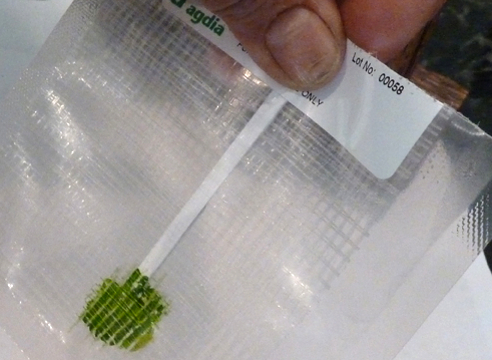
Чуть выше линии антител есть контрольная линия, которая становится красной независимо от того, заражен образец или нет. Таким образом, положительный результат тестирования должен выдавать две красные линии, а отрицательный результат – одну. Agdia сообщает, что результаты данного метода тестирования на 99% совпадают с результатами серьезных лабораторных тестов. Специалисты Agdia предостерегают от самой распространенной ошибки при тестировании, когда полоску вставляют слишком далеко в пакетик с жидкостью. Это может стать причиной неправильного результата. Использование слишком большого образца также может привести к неправильному результату.
Хосты: сортовое разнообразие и новинки
Хостовые миниатюры: составляем композицию
Источник
24.02.2014  windows | лечение вирусов
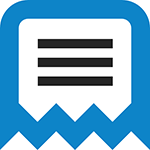 Разного рода проблемы со входом на сайты, когда вы не можете зайти на Одноклассники, в контакте сообщают, что ваш аккаунт заблокирован по подозрению на взлом и просят ввести номер телефона, затем код, а в итоге снимают деньги со счета, чаще всего связаны с вредоносными изменениями в системном файле Hosts.
Разного рода проблемы со входом на сайты, когда вы не можете зайти на Одноклассники, в контакте сообщают, что ваш аккаунт заблокирован по подозрению на взлом и просят ввести номер телефона, затем код, а в итоге снимают деньги со счета, чаще всего связаны с вредоносными изменениями в системном файле Hosts.
Существует множество способов исправить файл hosts в Windows и все они достаточно простые. Рассмотрим три таких способа, которых, скорее всего, окажется достаточно для того, чтобы привести этот файл в порядок. Обновление 2016: Файл hosts в Windows 10 (как изменить, восстановить, где находится).
Исправление hosts в блокноте
Первый способ, который мы рассмотрим — как исправить файл hosts в блокноте. Пожалуй, это самый простой и быстрый способ.
Сначала запустите блокнот от имени Администратора (это обязательно, иначе исправленный hosts не сохранится), для чего:
- В Windows 7 зайдите в «Пуск» — «Все программы» — «Стандартные», кликните правой кнопкой мыши по блокноту и выберите «Запустить от имени Администратора».
- В Windows 8 и Windows 8.1 на начальном экране начните набирать первые буквы слова «Блокнот», откроется панель поиска справа. Кликните правой кнопкой мыши по блокноту и выберите «Запуск от имени администратора».

Следующий шаг — открыть файл hosts, для этого в блокноте выберите «Файл» — «Открыть», внизу окна открытия переключите с «Текстовые документы .txt» на «Все файлы», зайдите в папку C:WindowsSystem32driversetc и откройте файл hosts.

Обратите внимание, что если у вас несколько файлов hosts, то открыть нужно тот, который без какого-либо расширения.
Последний шаг — убрать все лишние строки из файла hosts, либо просто вставить оригинальное его содержание в файл, которое можно скопировать, например, отсюда (а заодно и посмотреть, какие строки лишние).
# Copyright (c) 1993-2009 Microsoft Corp.
#
# This is a sample HOSTS file used by Microsoft TCP/IP for Windows.
#
# This file contains the mappings of IP addresses to host names. Each
# entry should be kept on an individual line. The IP address should
# be placed in the first column followed by the corresponding host name.
# The IP address and the host name should be separated by at least one
# space.
#
# Additionally, comments (such as these) may be inserted on individual
# lines or following the machine name denoted by a ‘#’ symbol.
#
# For example:
#
# 102.54.94.97 rhino.acme.com # source server
# 38.25.63.10 x.acme.com # x client host
# localhost name resolution is handled within DNS itself.
# 127.0.0.1 localhost
# ::1 localhost
Примечание: файл хостс может быть пустой, это нормально, значит ничего исправлять не нужно. Текст в файле hosts бывает как на русском, так и на английском языке, это не играет роли.
После этого выберите «Файл» — «Сохранить» и сохраните исправленный хостс (он может не сохраняться, если вы запустили блокнот не от имени администратора). Также желательно после этого действия перезагрузить компьютер, чтобы изменения вступили в силу.
Как исправить хостс в AVZ
Еще один простой способ исправить hosts — использовать антивирусную утилиту AVZ (она может далеко не только это, но в рамках этой инструкции будет рассмотрено только исправление хостс).
Скачать AVZ можно бесплатно с официального сайта разработчика https://www.z-oleg.com/secur/avz/download.php (ищите в правой части страницы).

Распакуйте архив с программой и запустите файл avz.exe, после чего в главном меню программы выберите «Файл» — «Восстановление системы» и отметьте один пункт «Очистка файла hosts».

Затем нажмите «Выполнить отмеченные операции», а по завершении перезагрузите компьютер.
Утилита Microsoft Fix it для восстановления файла hosts
И последний способ — зайти на страницу https://support.microsoft.com/kb/972034/ru посвященную восстановлению файла hosts и загрузить имеющуюся там утилиту Fix it для автоматического приведения этого файла в исходное состояние.

Кроме этого, на данной странице вы найдете оригинальное содержимое файла hosts для различных операционных систем.
Источник
Host — системный текстовый файл, предназначенный для трансляции доменных имён в указанные сетевые адреса, или IP. Он является своего рода специальной сетевой надстройкой, но может применяться как в благих, так и в злонамеренных целях. Существует определённая категория вирусов, модифицирующая файл hosts для того, чтобы заблокировать доступ к определённым веб-ресурсам (например, к офсайтам антивирусных компаний) или перенаправить пользователя на вредоносные либо рекламные страницы.
Поведение и симптомы вирусов «hosts»
Проникают вирусы, как и другие их «сородичи», через заражённые инсталляторы программ, специальные загрузочные скрипты на веб-страницах и прочие хакерские уловки. Довольно часто установка «инфекции» маскируется под системные ошибки. На экране появляется окно с сообщением, что якобы выявилась ошибка при выполнении какого-либо скрипта или команды. Озадаченный пользователь, растерявшись, жмёт «OK» (других кнопок нет!) и собственноручно открывает «двери» зловреду в операционную систему. Файл под названием hosts мгновенно видоизменяется, и начинается для пользователя череда неприятностей…
С виду система работает стабильно — не тормозит, не зависает. Но только стоит пользователю открыть веб-браузер, все «хвори» выползают наружу. А проявляют они себя следующим образом:

- при попытке зайти в соцсеть или какой другой популярный интернет-ресурс появляется ошибка «Страница недоступна»;
- домен (название) сайта не соответствует действительности: например, при наборе в адресной строке vk.com открывается страница с множеством рекламных баннеров или другой сайт, ничего общего не имеющий с соцсетью.
Многие пользователи, завидев на экране одну из этих картин, совершенно не придают ей значения. Успокаивают себя мыслями «это что-то там у них на сервере случилось», «сегодня интернет плохой» и всё в таком духе…
Хорошо, если так. А если файл инфицирован? Тогда проблема не исчезнет сама собой и через час, и через десять. Нужно действовать: удалить из hosts вирусные модификации, проще говоря, придать ему прежний вид.
Лечение файла hosts
Как найти и какой программой открыть?
Перед тем, как удалить вирус hosts, нужно сначала до него добраться. Откройте последовательно директории в указанном порядке (для Windows 7 и XP):
Диск С (или другой диск, на котором находится ОС) → Windows → System32 → drivers → etc

Именно в директории «etc» и находится host. Но не спешите его убирать с компьютера! Он не удаляется, а лечится, и легко. И потом, возможно, вам ещё не раз и не два сослужит хорошую службу (см. последнюю главу этой статьи).
Host не имеет расширения, но содержит текстовую информацию. Поэтому его можно без проблем открыть системным приложением «Блокнот» и, соответственно, восстановить подобающим образом.
Давайте сделаем это.
1. Находясь в папке «etc», кликните по файлу hosts правой кнопкой.

2. В контекстном меню выберите «Открыть» или «Открыть с помощью».
3. В списке программ, которыми можно открыть файл, кликните «Блокнот» и нажмите «OK».

В «Блокноте» отобразится содержимое hosts. Его необходимо просмотреть, проанализировать и удалить все вирусные надстройки.
Как проверить?
В чистом, то есть в «здоровом», hosts, кроме строчек, начинающихся с символа «#», больше ничего нет. За редким лишь исключением, когда некоторые доверенные программы оставляют в нём свои настройки.

Но, когда произошла вирусная атака, необходимо быть особо бдительным.

- Строчка с IP-адресом и доменным именем сайта (VK.com, ok.ru и др.) выполняет переадресацию на другой сайт.
- Строчка, начинающаяся с 127.0.0.1, блокирует доступ к сайту.
Если таковые обнаружатся, однозначно их нужно удалять.
Как очистить?
1. Удерживая левую кнопку мыши, выделите курсором все записи, внесённые вирусом.

2. Кликните правой кнопкой по записям. Нажмите в меню «Удалить».

3. Сохраните файл, чтобы изменённые настройки вступили в силу. Вверху окна «Блокнота» нажмите: Файл → Сохранить.
4. Закройте «Блокнот». Перезагрузите ОС. Откройте браузер и проверьте доступ к сайтам.
Дополнительные меры и профилактика
К сожалению, может случиться и так, что вирус все ваши старания по очистке hosts может свести на «нет» (сайты по-прежнему отрываться не будут). Но, тем не менее, руки опускать не стоит.
Дополнительно выполните следующую процедуру:
1. Проверьте разделы диска (системный обязательно!) лечащей утилитой Dr.Web CureIt!, Free Anti-Malware или Virus Removal Tool (Kaspersky).
Предварительно установите в настройках сканирования антивирусной программы проверку загрузочных секторов (MBR), памяти, выявление руткитов и включите высокий уровень детектирования (обнаружения) вирусов.

2. Обновите сигнатурные базы основного антивируса, защищающего ПК от вторжений зловредов постоянно. Также проверьте его основные настройки.
Например, в антивирусе Avira защите hosts уделяется особое внимание. В его настроечной панели имеется специальная настройка «защитить хост-файл».
Чем полезен hosts?
Hosts входит в группу пользовательских настроек и незаменим при решении следующих задач:
Блокировка сетевого соединения — программное приложение — сервер/сайт
Многие программы периодически обращаются к своим «родным» ресурсам для обновления, отправки данных. Для пользователя такой режим работы не всегда удобен: тратится траффик, затормаживается загрузка страниц, нет контроля загрузки данных.
Минуя все программные настройки и правила фаервола, ограничить доступ им можно непосредственно в hosts, добавив следующую строчку:
127.0.0.1 (например, 127.0.0.1 adobe.com)
Осуществления контроля над посещением веб-ресурсов
Аналогичным образом блокируется и доступ к определённым сайтам: порнографическим, сомнительным, соцсетям и др. Всё зависит от цели ограничения — родительский контроль, офисные или учебные ПК.
У host есть приоритет над DNS-серверами (сервисами, присваивающими доменным именам IP-адреса), поэтому ПК изначально будет следовать его указаниям при создании сетевого подключения.
Следите за файлом host, правильно настраивайте его, и с вашим ПК будет всё «OK». Приятного пользования интернетом!
Источник


